Apakah kamu pernah menghapus file yang ada di HP kamu secara tidak senagaja? Tenang, kamu tidak perlu khawatir apalagi jika file yang terhapus tersebut penting.
Nyatanya ada banyak cara mengembalikan file yang terhapus di Android kok. Mudah pula caranya!
Memang smartphone kini menjadi media penyimpanan berbagai file. Tidak hanya foto atau video saja, namun juga berbagai dokumen.
Namun sayangnya, file yang tersimpan di HP tersebut terkadang bisa terhapus karena kelalaian pengguna.
Simaklah tutorial di bawah ini untuk mengembalikan file yang terhapus tersebut. Dijamin berhasil!
[adinserter block=”2″]
Apakah File Yang Terhapus Bisa Dikembalikan?
Tentu saja bisa. Ketika sebuah file yang tersimpan di Android atau smartphone lainnya terhapus dari penyimpanan, ternyata ada jejak yang bisa ditelusuri pada file yang terhapus tersebut.
Dengan menggunakan program atau aplikasi khusus maka file-file tersebut bisa dipulihkan ke HP kamu.
Kami berikan beberapa alternatif cara kembalikan file yang terhapus di HP baik secara permanen dengan root dan tanpa root.
Cara Mengembalikan File Yang Terhapus Di Android
Cara di bawah ini mudah sekali untuk dipraktekan kok. Kamu tidak perlu panik, apalagi jika kamu sudah menghubungkan atau mencadangkan file tersebut ke dalam beberapa cloud storage. Yuk segera simak tutorialnya.
[adinserter block=”3″]
Google Photos
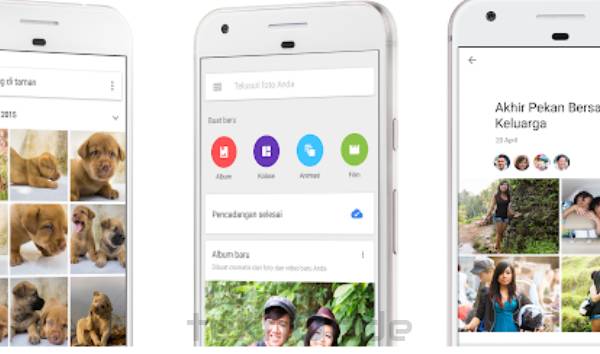
Siapa yang sudah pernah mendengar Google Photos? Ya, benar sekali Google Photos merupakan salah satu aplikasi besutan Google.
Aplikasi ini tidak hanya digunakan untuk menyimpan foto saja lho.
Kamu bisa menggunakan aplikasi ini untuk mencari kembali file yang sudah kamu hapus baik secara sengaja ataupun tidak sengaja.
Kerennya, kamu bisa mengembalikan file yang sudah terhapus atau yang ada di trash 60 hari ke belakang.
Aplikasi ini sudah terpasang pada android kamu pada umumnya.
- Silahkan masuk ke aplikasi Google Photos.
- Kemudian klik menu Trash atau tempat sampah.
- Pada fitur tersebut akan terlihata file-file yang sudah kamu hapus.
- Untuk mengembalikan file tersebut, klik ikon panah yang terletak di menu trash atau tempat sampah.
- Maka file kamu akan muncul kembali secara otomatis.
[adinserter block=”4″]
Recuva File Recovery

Cara kedua untuk mengembalikan file yang terhapus di HP adalah dengan menggunakan PC atau laptop. Kamu hanya membutuhkan software Recuva File Recpvery.
Software ini adalah salah satu software unggulan untuk mengembalikan file yang terhapus secara tidak sengaja. Berikut langkahnya.
- Download dan instal software Recuva File Recovery.
- Kemudian jalankan software tersebut.
- Hubungkan perangkat android kamu dengan PC. Kamu bisa menghubungkanya dengan kabel USB.
- Lalu pilih jenis file mana yang akan kamu kembalikan.
- Bahkan kamu bisa langsung memilih semua jenis file sekaligus untuk dipulihkan.
- Selanjutnya pilihlah tempat penyimpanan file terakhir sebelum terhapus.
- Setelah memilih lokasi penyimpanan terakhir klik OK.
- Software ini akan melakukan pemindaian dan mencari file yang terhapus tersebut.
- Tunggu sampai proses pencarian selesai.
- Jika sudah selesai melakukan pemindaian maka file yang terhapus akan segera ditampilkan. Maka kamu bisa menyimpan ulang file tersebut dengan klik tombol panah.
Google Drive
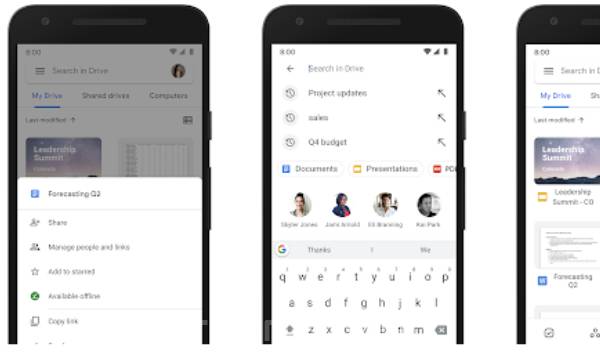
Cara berikutnya masih dengan bantuan aplikasi besutan Google yaitu Google Drive.
Sebenarnya cara kerja Google Drive ini tidak jauh berbeda dengan cara kerja Google Photos.
Kamu pun bisa mengakses Google Drive melalui HP maupun PC atau laptop.
Sama seperti Google Photos, Google Drive juga mampu mengembalikan file yang terhapus 60 hari yang lalu.
- Masuk ke aplikasi Google Drive.
- Kemudian klik ikon trash atau tempat sampah.
- Tunggu proses pemindaian selesai.
- Maka semua file yang sudah kamu hapus sebelumnya akan ditampilkan kembali.
- Untuk menyimpan file tersebut kamu bisa menyimpan ulang dengan klik ikon panah.
DiskDigger
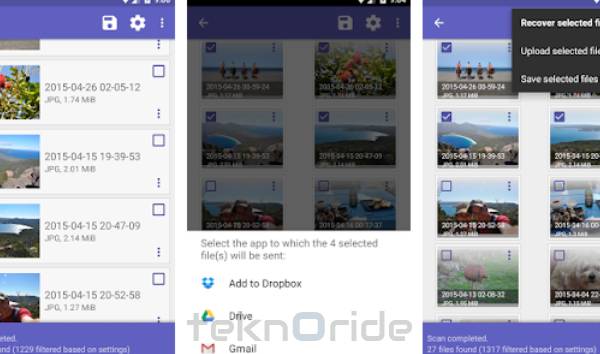
Aplikasi untuk mengembalikan foto, video atau file lain dari Android ini bisa bekerja maksimal ketika digunakan pad perangkat yang sudah di root.
Jika perangkat kamu belum di root maka file yang dipindai terbatas.
- Unduh dan pasang DiskDigger seperti biasa.
- Kemudian kamu akan diminta akses root.
- Pilih saja opsi ijinkan.
- Setelah itu akan muncul peringatan upgrade to pro.
- Klik no thanks jika tidak ingin mengupgrade nya.
- Kemudian carilah folder yang berisi file-file yang terhapus tersebut. Folder tersebut bisa berada di memori internal maupun eksternal.
- Pilihlah format file yang akan dikembalikan. Bisa jpg, doc, pdf atau format file lainnya.
- Maka akan muncul file-file yang sudah terhapus.
- Pilihlah file yang ingin kamu pulihkan atau kembalikan.
- Klik save untuk menyimpan ulang.
Undeleter Recover Files And Data
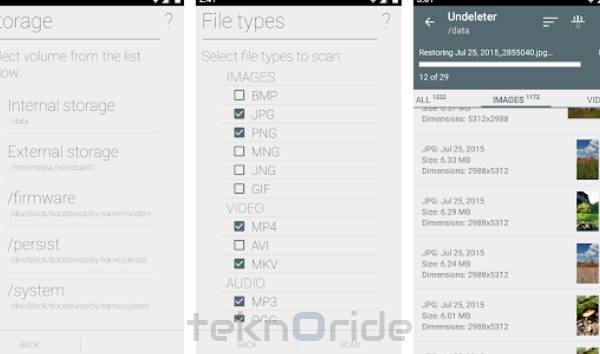
Aplikasi pengembalian file yang terhapus pada android selanjutnya adalah Undeleter Recover Files And Data.
Namun untuk menjalankan aplikasi tersebut, perangkat yang kamu gunakan harus sudah di root.
- Instal apk Undeleter Recover Files and Data.
- Kemudian berikan ijin aplikasi untuk mengakses root.
- Setelah itu carilah file yang sudah terhapus.
- Selanjutnya akan muncul dua opsi yaitu Journal Scan serta Deep Scan.
- Journal Scan berfungsi untuk melakukan pemindaian ke semua jenis file dari foto, video, dokumen sampai sms.
- Sedangkan Deep Scan digunakan untuk memindai jenis file yang diinginkan saja.
- Klik salah satu opsi scan tersebut dan tunggu sampai prosesnya selesai.
- Kemudian file tersebut akan ditampilkan.
- Pilihlah file yang akan kamu kembalikan.
Wondershare Dr.Fone
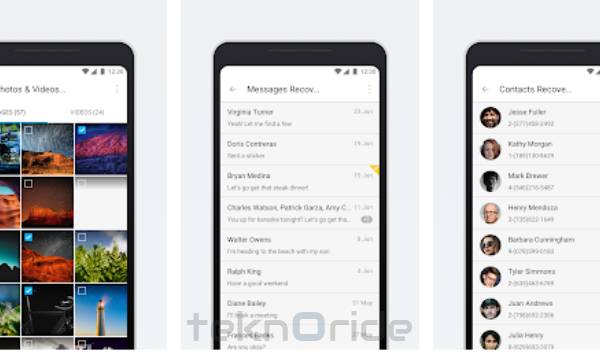
Untuk mengembalikan file yang terhapus, kamu bisa menggunakan Wondershare Dr.Fone.
Software ini bisa dijalankan dengan laptop maupun PC.
Software ini memang dirancang untuk mengembalikan file yang sudah terhapus secara permanen dari HP.
- Unduh dan pasang aplikasi Wondershare Dr.Fone.
- Kemudian sambungkan HP tempat kamu menyimpan file sebelumnya ke laptop atau PC.
- Kemudian aktifkan mode USB Debugging yang ada di Hp kamu.
- Jika sudah terhubung dengan software kamu bisa memilih jenis file yang ingin dikembalikan.
- Maka software tersebut akan melakukan pemindaian dan memunculkan kembali file yang terhapus sebelumnya.
- Klik recover pada file yang ingin kamu kembalikan.
Dumpster
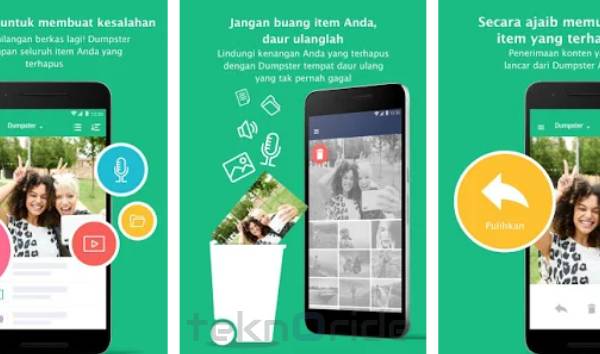
Aplikasi recycle bin untuk mengembalikan file yang sudah terhapus di Android selanjutnya adalah Dumpster. Cara yang harus kamu tempuh sangatlah mudah.
- Unduhlah aplikasi Dumpster dan instal.
- Kemudian bukalah aplikasi tersebut.
- Pilih file yang ingin dikembalikan.
- Maka file tersebut akan dimunculkan kembali.
MobiKin Doctor
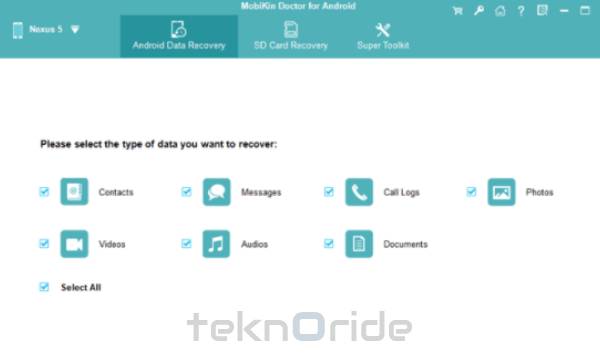
MobiKin Doctor ini bisa kamu gunakan untuk mengembalikan file yang tersimpan di memori internal yang terhapus.
Dengan apk ini kamu bisa mengembalikan file tanpa melakukan root. Namun kamu harus membutuhkan PC ataupun laptop untuk mengakses file tersebut kembali.
- Unduh dan pasang MobiKin Doctor di PC atau laptop kamu.
- Smabungkan PC atau laptop dengan HP kamu.
- Lalu nyalakan mode USB Debugging yang ada di Hp.
- Pilih apa saja file yang ingin dikembalikan.
- Misalnya klik photos untuk mengembalikan file foto yang terhapus.
- Kemudian klik recover untuk memulihkannnya.
- Tunggu sampai proses selesai maka file yang terhapus tersebut akan kembali muncul di HP kamu.
Deleted Photo Recovery Workshop
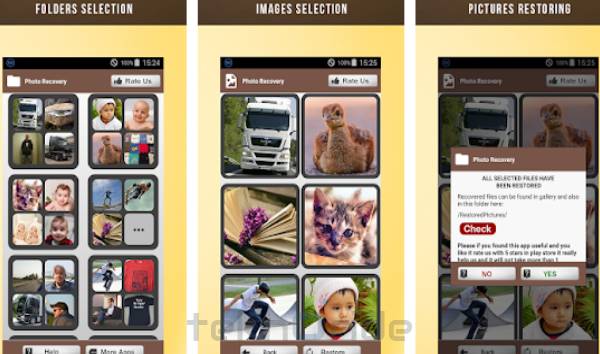
Aplikasi lain untuk mengembalikan file yang terhapus adalah Deleted Photo Recovery Workshop. Tenang saja aplikasi ini tidak membutuhkan perangkat yang sudah di root kok.
Namun jika ingin melakukan root pada perangkat, maka aplikasi ini bisa berjalan lebih maksimal. Sehingga pencarian file yang hilang juga bisa lebih maksimal.
- Unduh kemudian pasang aplikasi Deleted Photo Recovery Workshop.
- Kemudian buka aplikasi dan langsung pilih file mana yang ingin dikembalikan.
- Klik kembalikan foto untuk mengembalikan foto yang terhapus tadi.
Restore Image
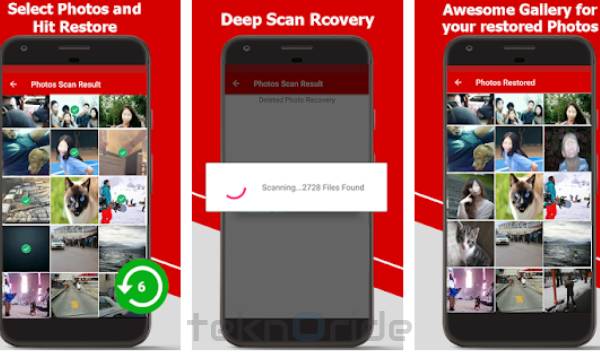
Aplikasi yang bisa dijalankan tanpa root perangkat untuk mengembalikan file terhapus adalah Restore Image. Cara yang dilakukan pun sangat mudah dan bisa dilakukan sendiri.
- Unduh dan pasang apk Restore Image.
- Kemudian pilih letak folder yang berisi file yang terhapus.
- Selanjutnya tunggu sampai proses pemidaian selesai.
- Maka file yang terhapus akan ditampilkan kembali.
- Pilihlah file foto mana saja yang ingin dikembalikan.
- Tekan restore image untuk mengembalikan file tersebut dan sekaligus menyimpan ulang file tersebut.
- File tersebut akan kembali ke folder semula.
[adinserter block=”5″]
Penutup
Itulah 10 aplikasi atau software yang digunakan untuk memulihkan file di HP yang terhapus. Kamu tidak perlu khawatir dan datang ke tukang service HP.
Bacaan menarik: Cara merubah file JPG ke PDF di Hp Android.
Karena cara mengembalikan file yang terhapus di Android bisa dilakukan sendiri dengan sangat mudah. Pilih saja aplikasi mana yang hendak digunakan. Ada yang harus menghubungkan dengan PC atau Laptop.







